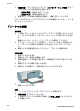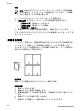User Guide-Microsoft Windows 9x
6.
排紙トレイを下げます。
印刷
1.
[プリンタのプロパティ] ダイアログ ボックス を開きます。
2.
[印刷機能のショートカット] タブをクリックします。
3.
[処理内容] ドロップダウン リストで、[両面印刷] をクリックします。
4.
[綴じ位置] ドロップダウン リストで、以下の綴じオプションのいずれか
をクリックします。
–
[左綴じ]
–
[右綴じ]
5.
必要に応じてその他の印刷設定を選択し、[OK] をクリックします。
6.
指示が表示されたら、印刷された用紙を次の図のように用紙トレイにセ
ットし直します。
7.
[継続] をクリックして、ブックレット印刷を完了します。
[プリンタのプロパティ] ダイアログ ボックスの各機能については、ヘルプ を
クリックしてください。
ポスターの印刷
注意事項
●
ポスター印刷では、1 枚のポスターの部分部分は、テープで貼り合わせ
ることができるよう各シートに自動的に印刷されます。ポスターの各部
を印刷した後に、各用紙の端を切り取ってテープで貼り合わせます。
HP Photosmart ソフトウェアヘルプ
45